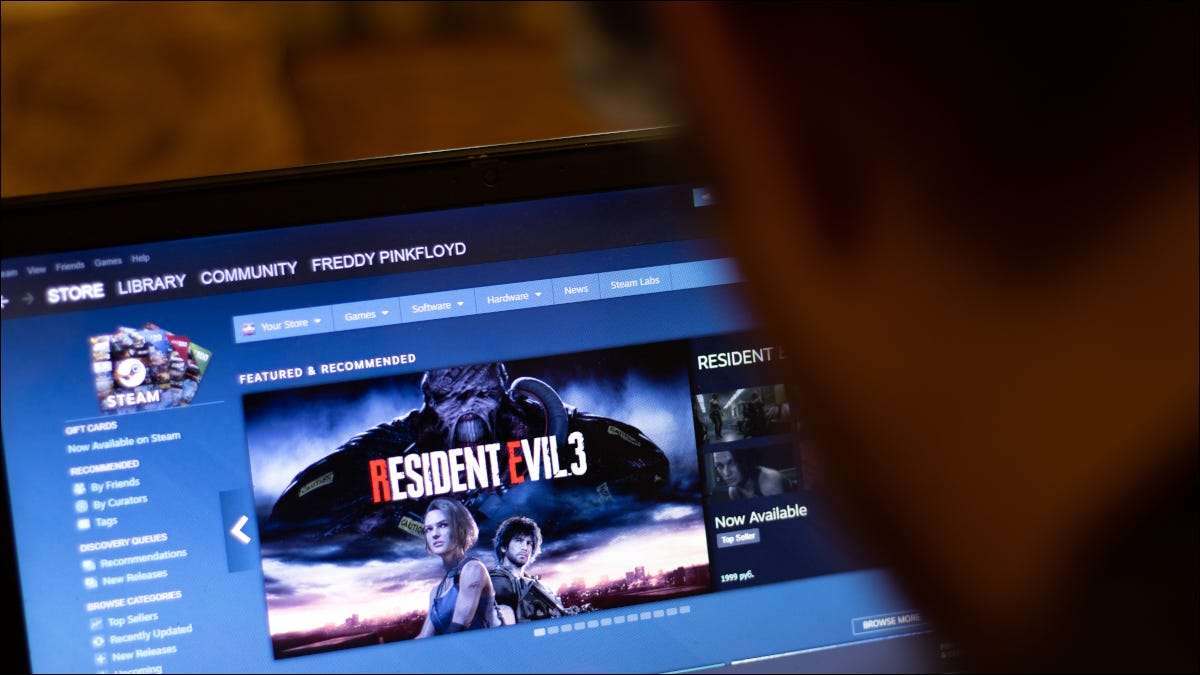
Então, você quer experimentar jogos em Linux. ? Neste artigo, vamos analisar como instalar o Steam em qualquer distribuição do Linux para kickstart sua jornada de jogos Linux.
Para aqueles que não sabem o que é o vapor, é uma plataforma online por válvula onde você pode baixar e jogar milhares de jogos e também discuti-los com a comunidade. O Steam também é ótimo para usuários do Linux, porque você pode Use o Proton para reproduzir jogos do Windows no Linux . A camada de compatibilidade de prótons está mudando a paisagem de jogos no Linux e você pode aproveitar isso instalando o Steam no seu sistema.
Como instalar o Steam no Ubuntu ou no Debian
Existem duas maneiras de instalar o Steam Ubuntu. : Usando o centro de software ou usando o terminal. Para instalar o Steam no Ubuntu usando o centro de software, localize e clique no software Ubuntu na barra lateral.
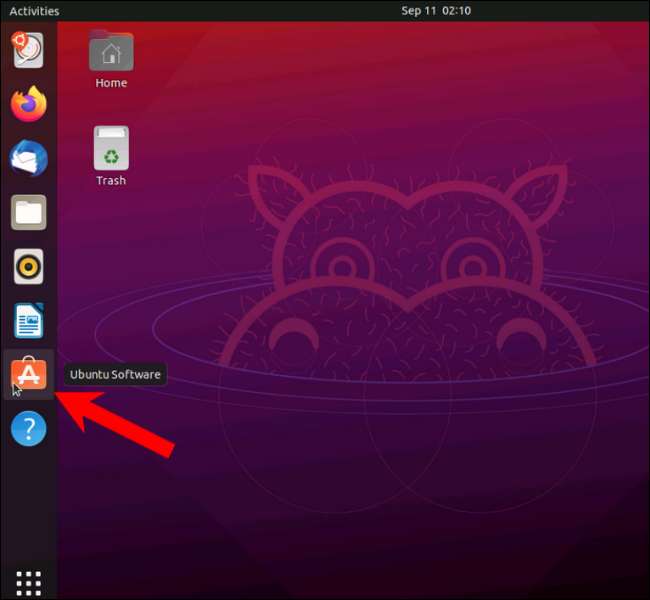
Se você não encontrá-lo na barra lateral, clique em "Mostrar aplicativos" (nove pontos formando um quadrado) seguido por "software Ubuntu".
No software Ubuntu, comece a digitar "Steam" na barra de pesquisa.
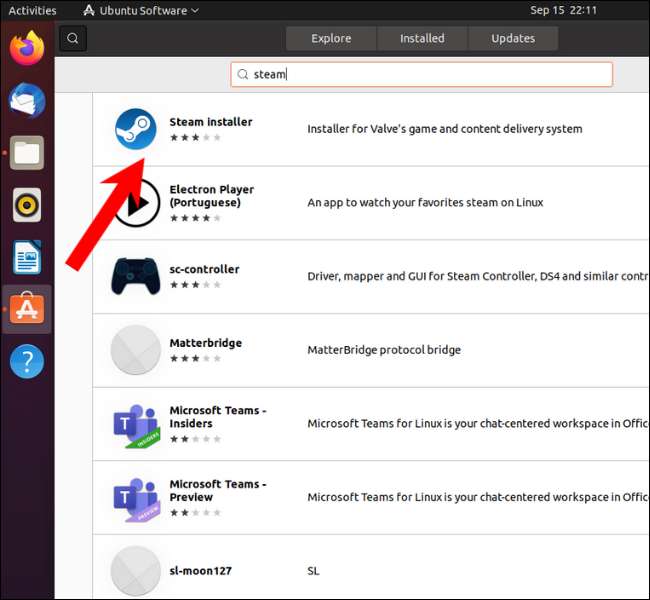
Clique no botão Instalar.
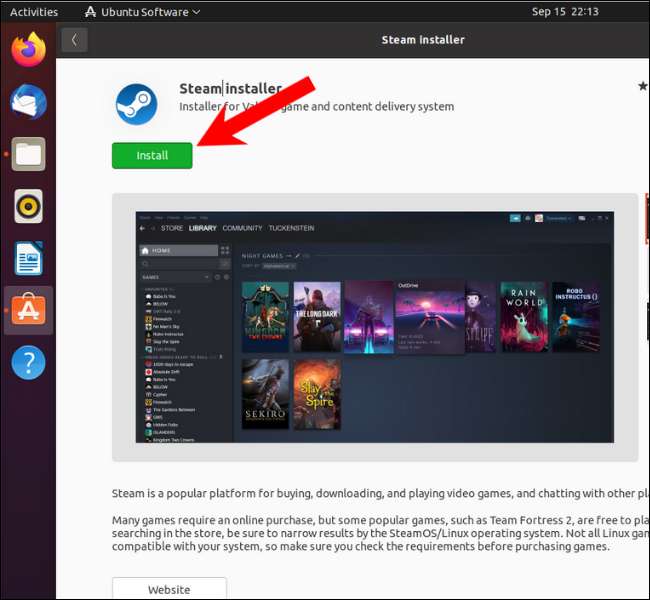
Você encontrará o aplicativo Steam no menu Aplicativos. Clique duas vezes para abri-lo e deixe a atualização do aplicativo antes de ser iniciada.
Você também pode instalar o Steam usando o
apt.
Ferramenta de linha de comando no Ubuntu e Debian. Para iniciantes,
apt.
é um gerenciador de pacotes que reúne recursos de repositórios e as instala em sua distribuição do Linux. Quase todos os usos de distribuição do Linux baseado em Debian e do Ubuntu
apt.
como seu gerenciador de pacotes padrão.
Para instalar o Steam no Ubuntu ou de qualquer distribuição baseada em Ubuntu como Linux Mint, Pop! _OS, sistema elementar e lite Linux, Abra o terminal e digite o seguinte comando. Em seguida, aperte enter.
sudo apt instalar vapor
Se você estiver usando o Debian, precisará preparar seu sistema antes de poder instalar o Steam. Segue o instruções oficiais. da equipe do Debian para fazer isso.
A maneira mais fácil de instalar o Steam no Debian é baixando o pacote Deb da página de download oficial do Steam.
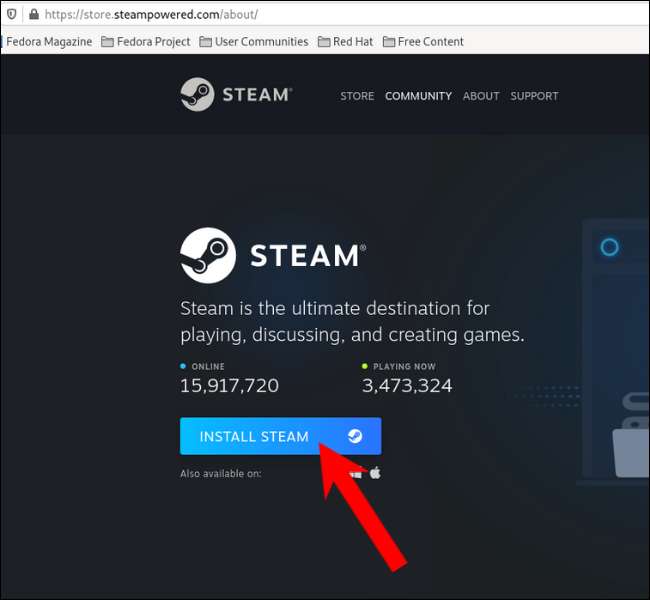
Abra o terminal e
cd em.
a
/Transferências
pasta e digite o seguinte comando e pressione Enter.
sudo apt install steam_latest.deb
Como instalar o Steam em distribuições baseadas em Fedora, OpenSuse e RPM
Para instalar o Steam no Fedora usando a CLI (interface de linha de comando), primeiro você precisará adicionar um repositório de fusão de RPM de terceiros. Abra o terminal, copie e cole o comando a seguir e pressione ENTER.
sudo dnf instalar https://mirrors.rpmfusion.org/nonfree/fedora/rpmfusion-nonfree-release-$ (rpm -e% fedora) .noarch.rpm
Agora que você ativou o repositório Fedora não livre, use este comando para instalar o Steam.
sudo dnf instalar vapor
No OpenSUSE, você pode instalar o Steam usando o Gerenciador de Pacotes da ZyPper.
sudo zypper instalar vapor
Você pode instalar o Steam do epel de terceiros (pacotes extras para o Enterprise Linux) em outras distribuições baseadas em RPM, como o Red Hat Enterprise Linux.
Cabeça para o outro esse link e baixe o arquivo RPM Steam. Em seguida, abra o terminal e mova para o diretório onde você baixou o arquivo.
Quando estiver no diretório, digite este comando e pressione ENTER.
sudo rpm -i steam-1.x.x.xx.x.rpm
Substitua o "X's" pelo número da versão, conforme mostrado na imagem abaixo.
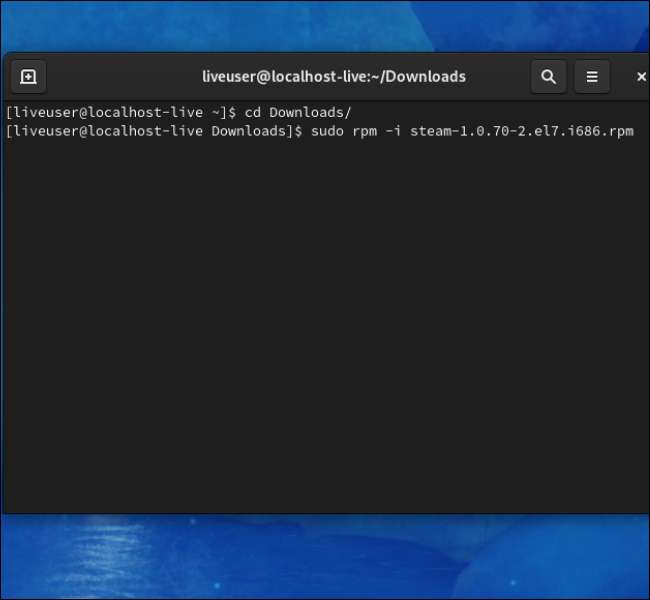
Como instalar o Steam em distribuições baseadas em arco
Para instalar o Steam em distribuições baseadas em arco, você pode usar o Pacman Pacote padrão. Mas antes de ir em frente e digitar o comando de instalação, você precisará primeiro habilitar o repositório multilib.
Abra o terminal, digite o seguinte comando e pressione ENTER.
sudo nano /etc/pacman.conf
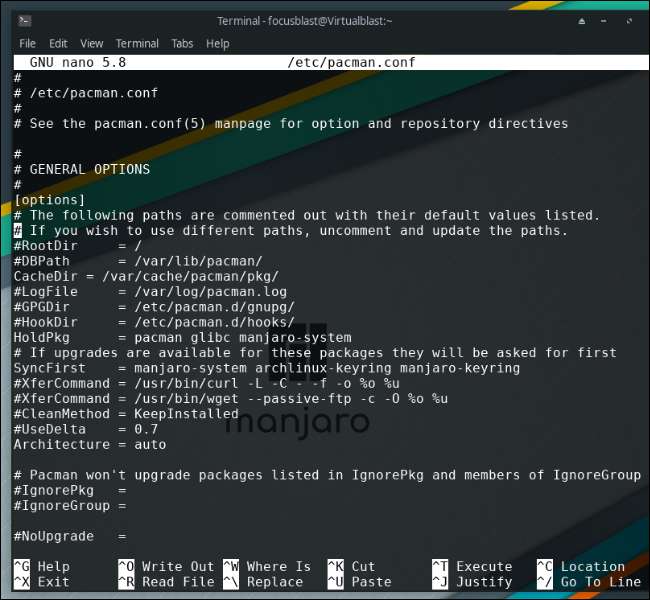
Para iniciantes, o arquivo PACMAN.CONF contém a lista de repositórios que o sistema operacional deve procurar quando o usuário solicitar a instalação de um programa.
Role para baixo e você encontrará a seção "Multilib" fechada em "#". Um # em um script diz ao sistema operacional para ignorar a linha contendo o mesmo. Estaremos removendo os # para ativar o repositório multilib.
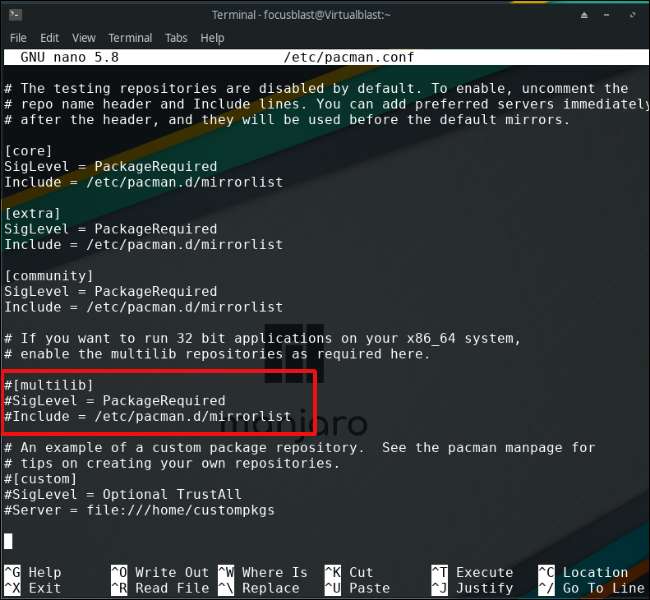
Depois de remover os #'s, pressione a combinação de teclas Ctrl + O. e pressione. Q. para salvar o arquivo e fechar o editor.
Agora que o Multilib está ativado, atualize a lista de repositórios usando este comando.
sudo pacman -syu
Finalmente, instale o Steam usando o seguinte comando.
sudo pacman -s vapor
Instale o Steam em qualquer distribuição usando Flatpak
Um dos problemas no Linux é as multidões dos gerentes de pacotes. É também uma das razões pelas quais as pessoas gostam de janelas. Ter uma Distribuição Linux Gazillion com diferentes gerentes de pacotes pode levar à confusão, mas há um gerenciador de pacotes que principalmente resolve esse problema. É chamado Flatpak.
Nós não vamos cavar mais fundo em como funciona o Flatpak, mas tudo que você precisa saber é que ele executa aplicativos em um ambiente isolado (também conhecido como sandboxing) que contém todas as bibliotecas essenciais.
Vá para o Página oficial de configuração do Flatpak Para aprender a instalar o Flatpak em qualquer distribuição do Linux.
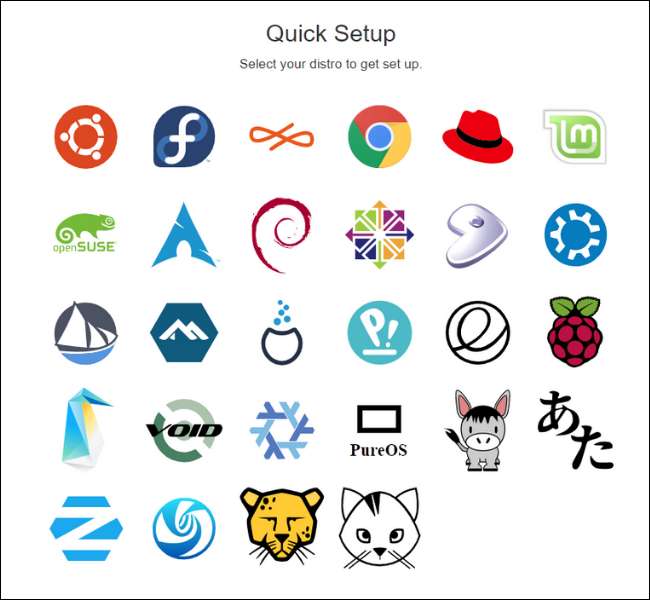
Uma vez configurado e pronto para ir, digite o seguinte comando e pressione Enter.
sudo flatpak instalar vapor
Aguarde a instalação completar e você está pronto para lançar!
RELACIONADO: Como usar o "Proton" do Steam para reproduzir jogos do Windows no Linux







